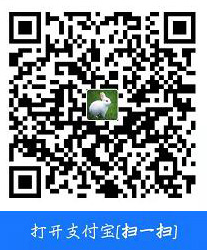录音出来的音频文件是很不规整的,我们一般在取数据的时候都要去除“弯头降尾”,下面说说如何一次性去除后能够再次重复使用。
首先我们先打开一个音频看看绘制出来的图形。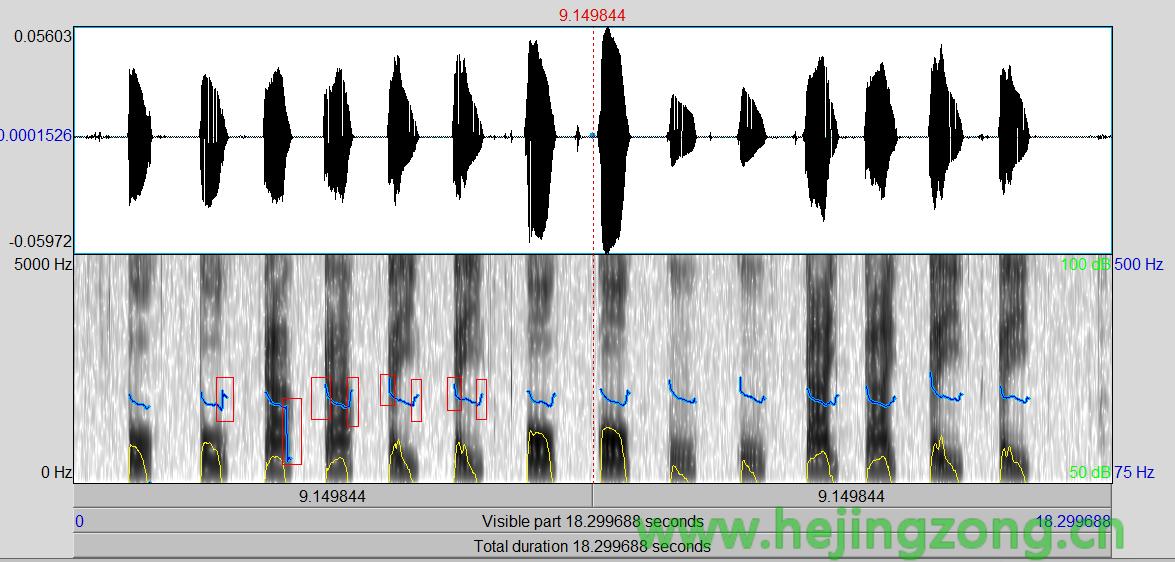
如图中红框所示的都是“弯头和降尾”(图上并没有全部标识出来,只是标识了一部分),我们要做的就是去掉这些不规整的头和尾。
如下图所示,我们选中一个音频的降尾部分,然后选择菜单“Edit”→“Cut”就可以把选中的这一段去掉。快捷键是“Ctrl+x”,选中后可用快捷键快速剪切。
注:此时剪切修改后的文件在Praat没关闭之前,即使是图形窗口关闭了,我们再次从“View&Edit”菜单中打开图形界面,还会是我们修改过的,但如果整个Praat都关闭了的话,再次打开就是原来的音频的。
所以,这里我们如果想“一劳永逸”,以后再也不用再次手动去除的话,就要把修改后的文件保存起来。
在主界面选中你修改过的音频文件,点击菜单栏上的“Save”→“Save as WAV file...”,就可以将修改后的音频文件另外存起来,以后要使用就再次打开修改后的就可以了。
下面是修改后的音频,看看是不是已经很规整了?(注:为了加速自动提取数据,我这里把里面多余的空白也删除了一些)
这样手动去“弯头降尾”后就可以使用脚本来自动提取数据了。
自动提取的脚本点击这里查看
如您觉得本文对您有帮助,可以赞助博主一杯奶茶吗